Excel怎么算除法
Excel怎么算除法
excel是我们工作中必备的办公软件,从事会计、财务以及销售等工作人员都离不开对excel的使用。由于工作内容的原因,在使用excel的过程中会用到一些常用的运算方法,比如excel除法公式。那么,你知道Excel怎么算除法吗?这个问题对于一些办公室小白来说还是有点难度的,今天小编就用实例来讲解excel除法公式的使用方法。
1,打开一个示例的工作簿,要在结果列中输入运算结果。
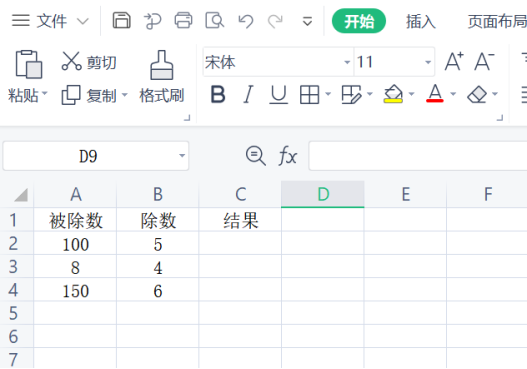
2,在“C2”单元格内选输入一个等号“=”,再点击被除数“100”(图中红色箭头所指)。
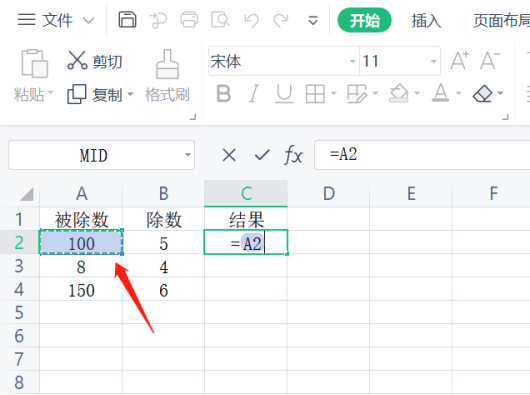
3,从键盘上输入除号“/”(图中红框),这个除号就是很多朋友不清楚的地方,则单元格内的公式变成了蓝框所示。
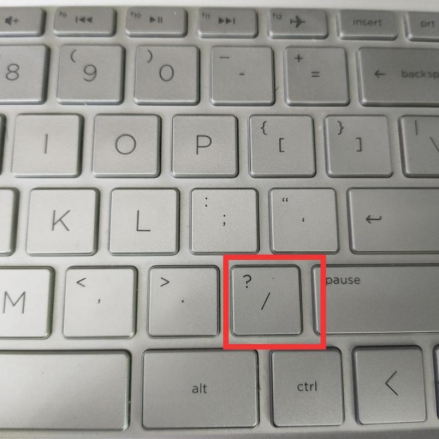
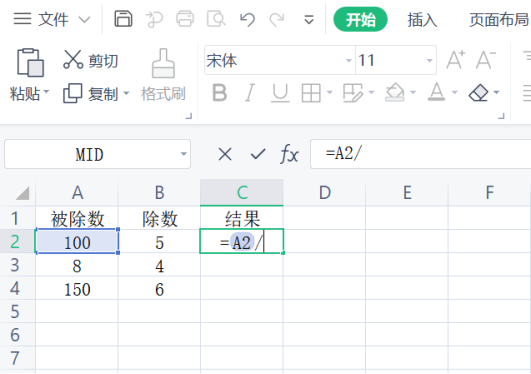
4,点击除数“5”(图中红色箭头所指),按键盘上的回车键。
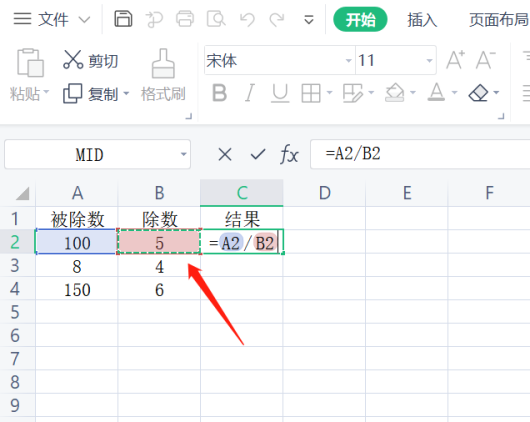
5,则得到了“100÷5”的运算结果为“20”(图中红色箭头所指)。
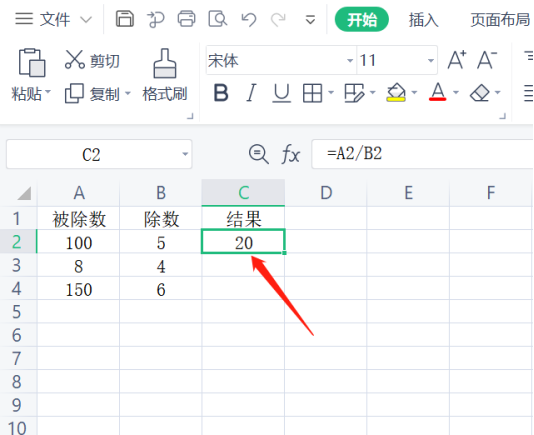
6,对于其它要被运算的数据,可点击"C2"单元格后,移鼠标指针至单元格右下角,出现十字标记。对着十字标记按鼠标左键,并往下拖动。
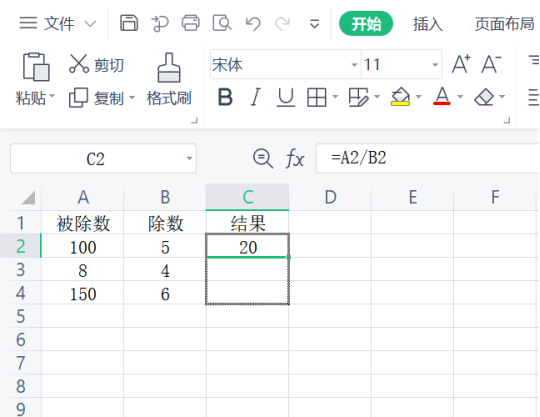
7,拖到相应位置后,放开鼠标左键,则全部数据运算完毕。
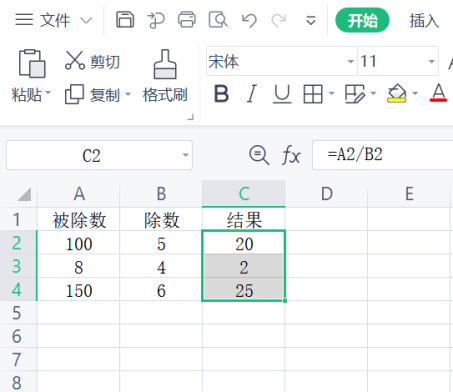
excel不仅可以制作表格、图表等,还可以用来计算。所以对于Excel怎么算除法的内容,虽然看起来比较简单,但小编还是希望大家可以自己练习一下,看看是否完全掌握了对excel除法公式的使用。
本篇文章使用以下硬件型号:联想小新Air15;系统版本:win10;软件版本:Excel 2019。


